想要在Excel里快速搞定乘法计算,其实一点也不难,你不用被那些复杂的函数名字吓到,核心的乘法操作非常简单,下面我们就从最基础的开始,一步步带你成为Excel乘法高手。
第一部分:最基础的乘法,像计算器一样简单
Excel中进行乘法,最直接的方法就是使用星号 * ,这个符号就代表数学里的乘号。
直接计算:
你想算 25 乘以 4 等于多少,你只需要在一个空单元格里输入 =25*4,然后按一下回车键,单元格就会立刻显示结果 100,最前面那个等号(=)是关键,它是在告诉Excel:“喂,我后面要开始写公式了,请准备计算!”
用单元格计算(这才是重点): Excel真正强大的地方不是算固定数字,而是计算不同单元格里的数字,想象一下,A1单元格里是商品的单价,B1单元格里是销售的数量,你想在C1单元格算出总价。
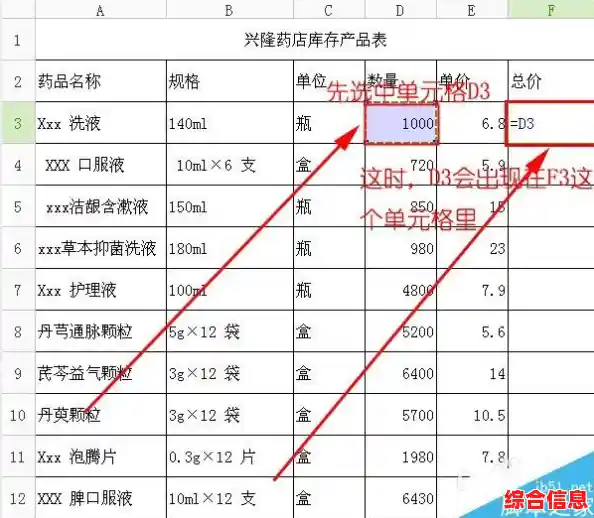
A1=A1*B1这种方法的好处是,如果你后来修改了A1的单价或者B1的数量,C1里的总价会自动更新,完全不需要你重新计算,非常智能。
第二部分:进阶一点,用PRODUCT函数批量乘
当你需要把好几个数字乘在一起时,一个一个输入星号会比较麻烦,比如要计算 A1, A2, A3, A4 四个单元格里所有数字的乘积,公式要写成 =A1*A2*A3*A4,容易漏掉,这时,你可以使用 PRODUCT 函数。
PRODUCT函数用法:
它的意思就是“乘积”,还以上面的例子来说,你只需要在单元格里输入 =PRODUCT(A1:A4),这个公式的意思就是把从A1到A4这个区域里所有单元格的数字都乘起来。
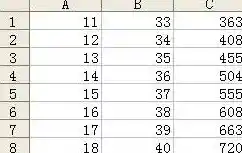
PRODUCT函数的优势:
=A1*A2*A3*A4,空单元格会被当作0,导致整个结果变成0,容易出错。第三部分:精通应用,让乘法在现实中发挥作用
学会了基本操作,我们来看看乘法在工作和学习中能怎么用。
制作销售统计表 你有一个简单的销售清单:
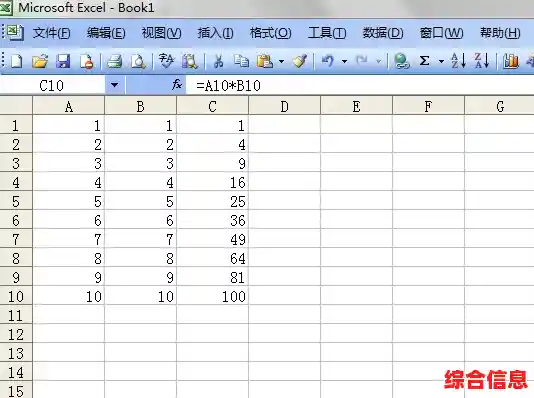
在D2单元格(第一个商品的总金额),你就可以输入公式 =B2*C2,然后按回车,你不需要一个个往下重复输入公式,你只需要把鼠标移动到D2单元格的右下角,直到鼠标指针变成一个黑色的十字(这个叫“填充柄”),然后按住鼠标左键往下拖动,一直拖到所有商品的行,松开手,你会发现下面所有行的总金额都自动计算好了!Excel自动帮你把公式复制了下去,变成了B3C3, B4C4……
计算折扣价或提成
=B2*0.85。=D2*5%,在Excel里,百分比可以直接参与计算,非常方便。混合运算(乘法和加减法一起用)
有时候计算不是单一的乘法,计算总金额后,还需要减去一个固定的运费。
公式可能是:=(B2*C2) - E2 其中E2是运费,注意,这里用了括号,在Excel里,括号里的运算会优先执行,这和我们的数学规则是一样的,如果你想先算乘法,就把它用括号括起来。
第四部分:常见错误排查
刚开始用公式,难免会出错,别担心,看看是不是下面这些情况:
#VALUE!? 这通常意味着你的公式里尝试用数字去乘了不是数字的内容,比如文字、或者空单元格,检查一下参与计算的单元格里是不是都输入了正确的数字。PRODUCT 函数试试。最后的小贴士:
=A1*A2 的灵魂在于“引用”,它关联的是A1和A2这两个“位置”里的内容,而不是固定的数字,所以当位置里的内容变化时,结果会自动变。从最基础的星号开始,到使用PRODUCT函数,再到解决实际工作中的各种计算问题,一步步实践,你很快就能熟练驾驭Excel中的乘法,让它成为你处理数据的得力助手。